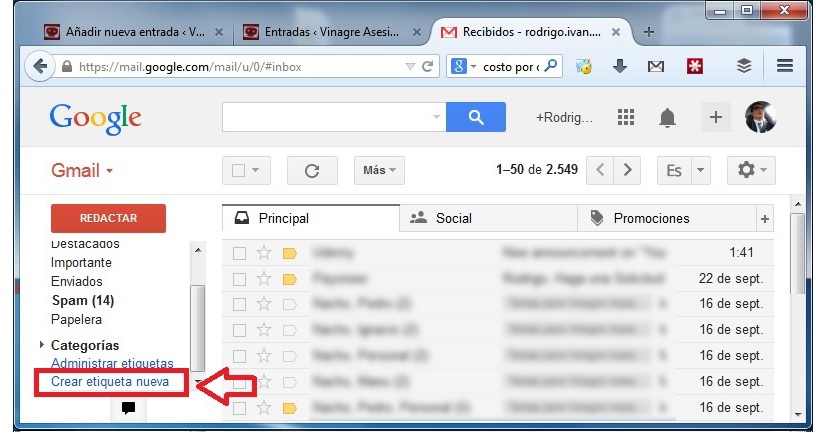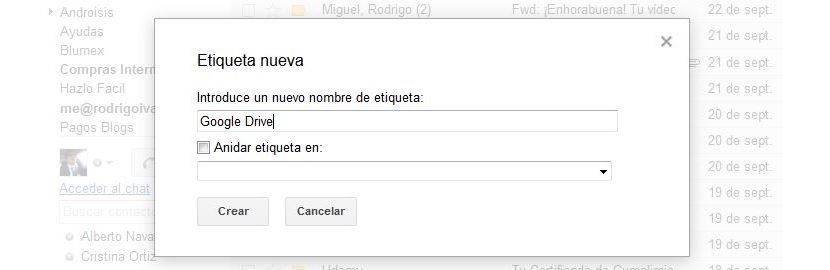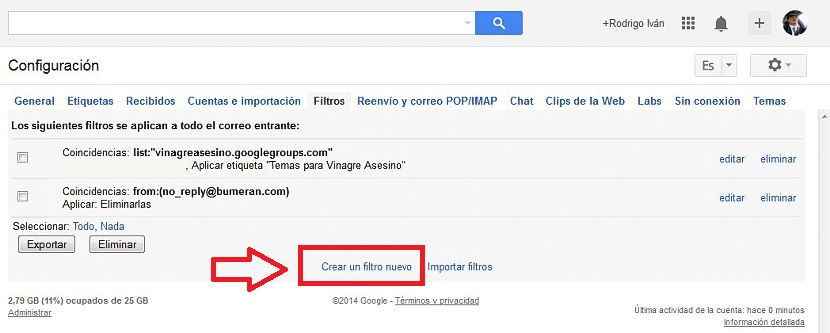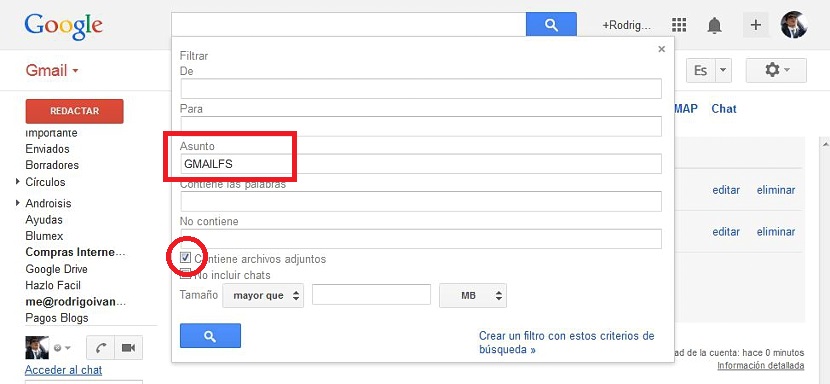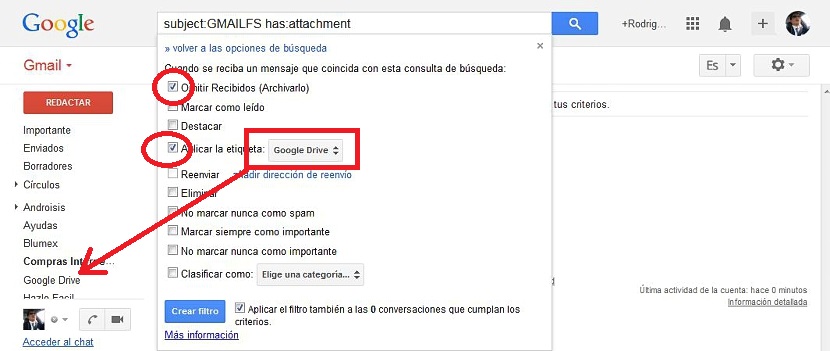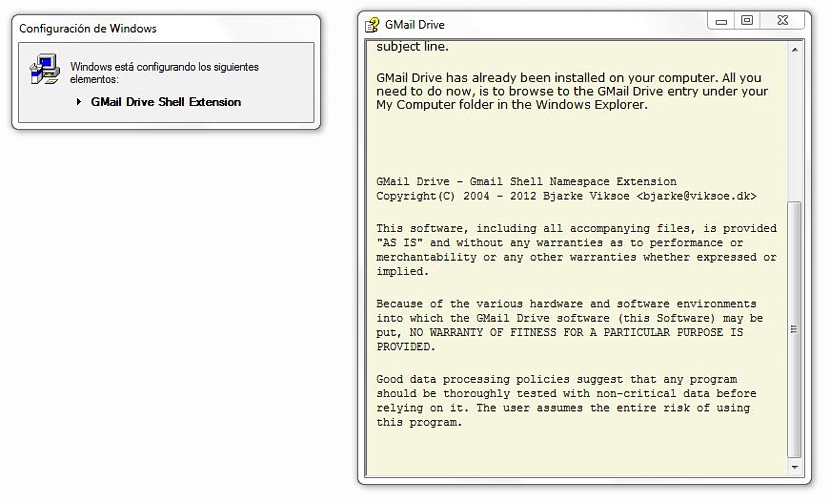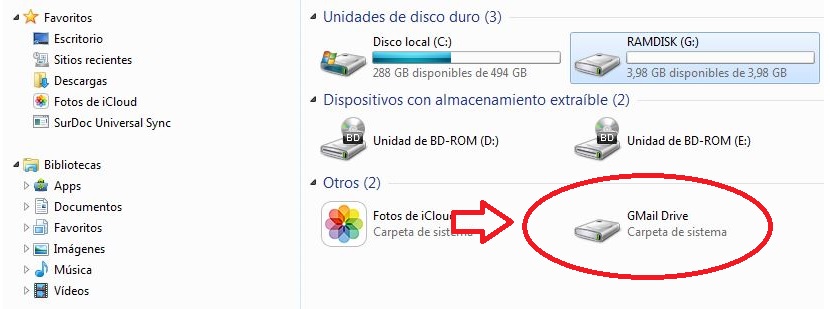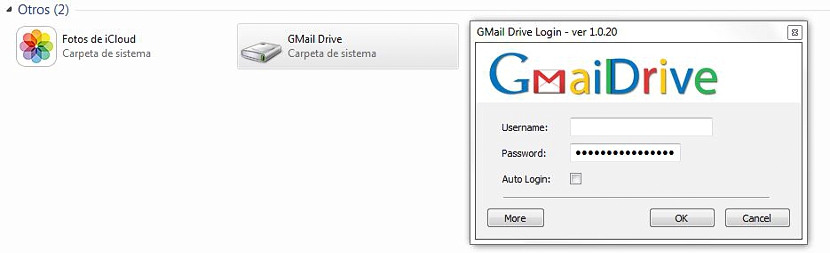
Visi tie lietotāji, kuriem ir Gmail kontuautomātiski kļūs par mākoņa krātuves pakalpojuma kreditoriem, kura nosaukums ir Google Drive; faktiski šī vieta paredz aptuveni 15 GB lielu brīvu vietu, sasniedzot 25 GB, tika pievienots tam, ko uzņēmums mums piedāvā ar Gmail un Google fotoattēliem.
Tagad mēs jums iesakām veikt nelielu triku, kurā jums būs iespēja glabājiet visus pielikumus, kurus saņemat vai sūtāt no sava Gmail konta, uz rezervētu vietu e-pasta klientā, kuru var izmantot tā, it kā tā būtu maza krātuve vai, citiem vārdiem sakot, papildu vieta mākonī.
Jums var būt jautājums tieši tagad iemesls, kāpēc jums vajadzētu izveidot šo rezervēto vietu; Pieņemot, ka sākat sūtīt un saņemt svarīgu dokumentāciju (fotoattēlus, Office dokumentus, audio vai video failus un daudz ko citu) personīgi un darbā, jums var būt nepieciešams ātri pārskatīt šo informāciju noteiktā brīdī. Izmantojot dažus atslēgvārdus un iekšējo Gmail meklētājprogrammu, to visu varētu atrast, kaut arī ar nelielu kavēšanos.
Otrs risinājums būtu eksportēt visus šos dokumentus vai failus uz Google diska kontu un sākt veidot noteiktas kategorijas, lai veiktu pareizu diferenciāciju.
Ja mēs izveidojam rezervēta vieta mūsu Gmail klientā, Visi tie pielikumi, kurus mēs nosūtām vai saņemam noteiktā laikā (ar e-pastu), tiks mitināti šajā vietā, kuru mēs tagad iesakām izveidot.
Rezervētas vietas izveidošana mūsu pielikumu izvietošanai
Ja jūs interesēja šī tēma, mēs iesakām veikt šādas secīgas darbības; pirmais, kas mums būs jāpārvalda no mūsu Gmail iesūtnes; par to mums tikai jādara dodieties uz kreisās sānjoslas beigām, kur atradīsim iespēju, kurā teikts «izveidot jaunu etiķeti".
Atlasot šo opciju (kā parādīts iepriekšējā attēlā), parādīsies jauns logs; Tur mums būs jānovieto nosaukums, kuru mēs varam skaidri identificēt, ierosinājums ir "Google disks", lai gan, lai atšķirtu no uzņēmuma piedāvātā pakalpojuma, mēs varētu izvēlēties arī ielieciet nosaukumu «Gmail disks».
Pēc šīs etiķetes izveides mēs varēsim pamanīt, ka tā vienmēr tiks parādīta kreisajā sānjoslā. Pašlaik šī vieta būs tukša, lai gan turpmāk katru reizi, kad mēs saņemsim vai nosūtīsim noteiktus pielikumus, tie tiks tur izvietoti. Lai tas notiktu, mums tas ir jādara veiciet dažas izmaiņas iestatījumos; tagad mums jānoklikšķina uz zobrata Gmail augšējā labajā daļā, izvēloties «konfigurācija".
Kad būsim konfigurācijas apgabalā, mums būs jāizvēlas «filtri«. Mums vienkārši jādodas uz ekrāna apakšdaļu, lai «izveidojiet jaunu filtru»Ar iespēju tur.
Mēs nekavējoties pāriet uz jaunu logu, kur jānovieto tikai atslēgvārds «GMAILFS"Tēmas apgabalā. Mums ir jāaktivizē arī lodziņš apakšā ar tekstu «satur pielikumus»Un pēc tam noklikšķiniet uz opcijas, kas saka «Izveidojiet filtru ar šiem meklēšanas kritērijiem".
Tagad mēs nonāksim citā konfigurācijas logā, kur mums jāaktivizē rūtiņas, kuras jūs varat apbrīnot mūsu ievietotajā attēlā. Tādējādi mēs liksim, lai pievienotie faili netiktu saglabāti mūsu iesūtnē, un drīzāk palieciet mapē (etiķetēs), kuru izveidojām iepriekš. Tas nozīmē, ka viņi automātiski pārvietosies uz “Google disks” vai “Gmail disks”, atkarībā no nosaukuma, kuru esam izvēlējušies šai iezīmei.
Tagad mums būs jānospiež tikai zilā poga ar uzrakstu «izveidot filtru»Lai viss notiek.
Tādā veidā mums ir izdevies padarīt pielikumus saglabājamus rezervētā vietā mūsu Gmail kontā, tas ir pateicoties etiķetes izveidei, kas ir mūsu ieteiktais triks. Tagad ir neliels rīks, kuru mēs varētu izmantot pilnīgi bez maksas, lai to arī darītu piekļūt šai mapei "Gmail disks" no mūsu failu pārlūka.
Jūs varat izmantot šo rīku lejupielādēt no šīs saites, kas pēc instalēšanas pievienos jaunu vienību.
Veicot dubultklikšķi uz šīs vienības, jums tiks lūgts ievadīt piekļuves akreditācijas datus, tas ir, lietotājvārds un parole ko izmantojat, lai ievadītu Gmail (piemēram, pirmais attēls, kas ievietots augšpusē)
Šajā darba režīmā tagad varat pārbaudīt mapes saturu no datora darbvirsmas un, izmantojot failu pārlūku. Ir vērts to pieminēt šis mazais klients nav saderīgs ar Gmail atrodoties pasta kontā, «vēlreiz pārbaudiet»Kā drošības līdzeklis.